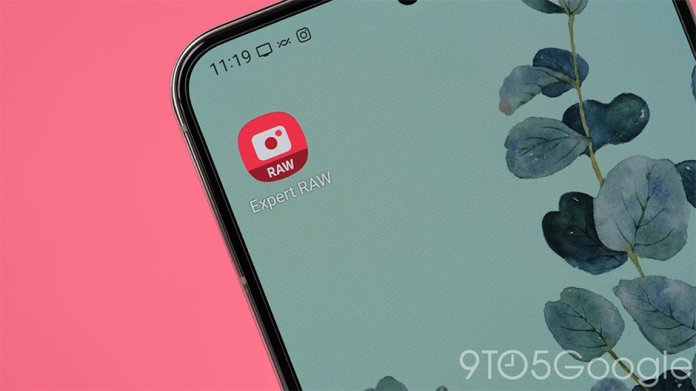Dispozitivele Galaxy de la Samsung sunt echipate până în dinți cu lentile și senzori de ultimă generație. Desigur, puteți lăsa telefonul dvs. Galaxy să automatizeze realizarea de fotografii sau puteți prelua controlul deplin cu aplicația Expert RAW.
Dar, ce este Expert RAW? Pentru utilizatorii cărora le place să preia controlul asupra fotografiilor lor, chiar și atunci când folosesc un smartphone, Expert RAW este opțiunea ideală. În loc să-ți lași dispozitivul Galaxy să tragă sforile și să automatizeze tipul de fotografie pe care o vei obține, poți preia controlul și ajusta imaginea înainte de a o face.
Expert RAW vă permite să schimbați ISO și viteza obturatorului camerelor dvs. pentru a captura o fotografie într-un mod specific. De exemplu, o viteză mai mare a obturatorului va permite o fotografie mai stabilă, care poate captura obiecte care se mișcă mai rapid. În același timp, un ISO mai mare înseamnă mai multe detalii, dar mai puține în fotografia procesată.
Aplicația Expert RAW a devenit o alternativă la Pro Mode al telefonului Galaxy, care se află în aplicația Cameră. Anul trecut, Samsung a început să aducă funcții suplimentare în spatele aplicației pentru teleobiectivele de pe seria Galaxy S21. De atunci, se pare că a existat un impuls spre utilizarea unei aplicații separate pentru controlul suplimentar al camerei.
Cum să accesați și să utilizați aplicația Expert RAW
Pentru a obține aplicația Expert RAW pe dispozitivul dvs. Galaxy, va trebui să treceți prin Galaxy Store de pe telefon. În plus, va trebui să vă asigurați că telefonul poate utiliza aplicația, deoarece doar un număr limitat de dispozitive Galaxy o pot descărca. Iată telefoanele care pot folosi aplicația Expert RAW:
- Galaxy S20 Ultra
- Galaxy Note 20 Ultra
- Seria Galaxy S21
- Seria Galaxy S22
- Seria Galaxy S23
- Galaxy Z Fold 2
- Galaxy Z Fold 3
- Galaxy Z Fold 4
Descărcarea aplicației este ușor de făcut, deși nu o veți putea găsi în Magazinul Google Play. Iată ce trebuie să faci:
- Pe telefonul Samsung Galaxy, mergeți la Galaxy Store.
- Căutați Expert RAW.
- Apăsați Instalare.
De acolo, veți avea la dispoziție aplicația Expert RAW. Puteți deschide aplicația și puteți explora diferitele instrumente și butoane din aplicație. Să te joci cu ele este esențial, deoarece fiecare îți poate adapta imaginea într-un anumit mod.
Puteți ajusta imaginea în Expert RAW cu o mulțime de instrumente
În partea de jos, veți vedea o selecție de instrumente de ajustare, potrivit 9to5google. După cum am menționat, ISO ajustează sensibilitatea senzorului la lumină și poate sacrifica detaliile dacă este prea mare. Viteza obturatorului este cât de repede obturatorul camerei captează lumina. Setarea prea scăzută a vitezei poate duce la fotografii neclare.
EV este contorul tău de lumină, care va citi în pozitiv dacă există prea multă lumină și negativ când nu este suficientă. Reglarea acesteia este echivalentul utilizării modului automat. Atingerea butonului Focus vă permite să focalizați manual, vizorul afișând obiectele focalizate înconjurate de o evidențiere verde. În cele din urmă, WB este balansul de alb și va schimba temperatura fotografiei tale.
În partea de sus, aveți setările și opțiunile rapide pe care s-ar putea să nu fie nevoie să le ajustați la fel de des. Există un temporizator, o selecție de rezoluție și un contor matrice pentru a defini modul în care dispozitivul dvs. Galaxy vede cantitatea de lumină. Noaptea, aveți disponibil și butonul de astrofotografie pentru fotografii de noapte cool – trebuie să selectați 12MP pentru acest mod.
Setările sunt importante, deoarece definesc ce face dispozitivul tău Galaxy după fotografie și în culise. Aveți opțiunea de a salva imagini ca RAW pe 16 biți, JPEG sau ambele. Trebuie să știți că alegerea ambelor va ocupa mult mai mult spațiu. Alte opțiuni includ etichete de locație și HDR automat, care este util.
În general, aplicația Expert RAW este un instrument excelent pentru iubitorii de fotografie manuală și pentru cei care doresc să preia mai mult control asupra fotografiilor lor.